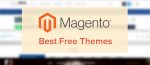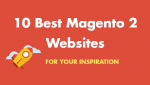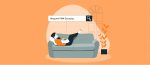ローカルホストにMagento2をインストールする方法
公開: 2021-04-12目次
2021年4月13日更新:ユーザーがMagento 2.4.2をインストールしようとすると、 404NotFoundエラーが発生する場合があります。 最良の結果を得るには、記事で提案されている解決策に従ってください。
Magentoが2.0バージョンを発表してからかなり長い時間が経ちました。 より使いやすいユーザーインターフェイスとパフォーマンスの向上により、多くの既存のMagento1ユーザーが遅かれ早かれMagento2に移行する可能性があります。 トレンドに合わせて、SimiCartは2016年12月にMagento2モバイルアプリもリリースしました。
今日は、XAMPPサーバーを使用してWindowsにMagento2.4をローカルにインストールする方法を紹介します。 このチュートリアルは、現在のMagento 2ユーザーと、Magentoをまったく使用したことがないユーザーを対象としています。 さあ、始めましょう!
パート1:XAMPPをインストールして構成する
ステップ1 :XAMPPをダウンロードする
ダウンロードリンク: https ://www.apachefriends.org/download.html
MagentoforM2.4で推奨されているPHPバージョン7.4.xでXAMPPをインストールすることをお勧めします。 また、Magentoによると、PHP7.3を使用してMagento2.4をインストールできますが、テストも推奨もされていません。
ステップ2 :XAMPPをインストールする
XAMPPをダウンロードしたら、ファイルをダブルクリックしてコンピューターにインストールします。
[次へ]をクリックします。
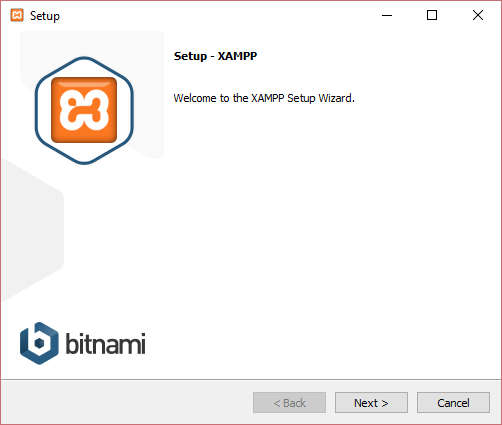
画像のようにデフォルトの選択のままにします。 [次へ]をクリックします。
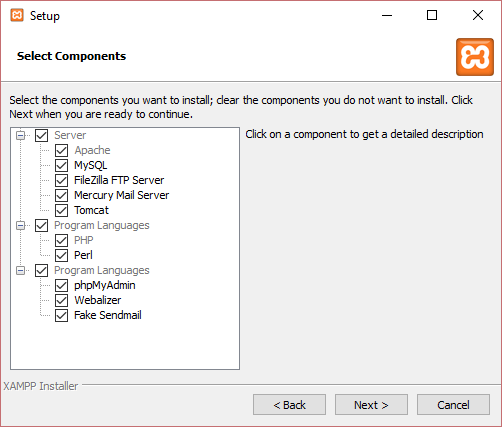
インストールフォルダを選択します。 デフォルトの場所はC:\xamppです。 その後、[次へ]をクリックします。
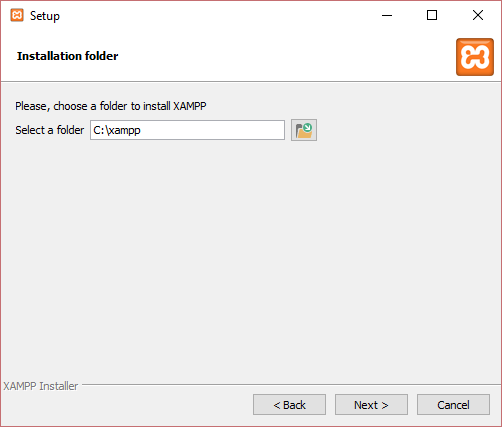
[次へ]をクリックします。
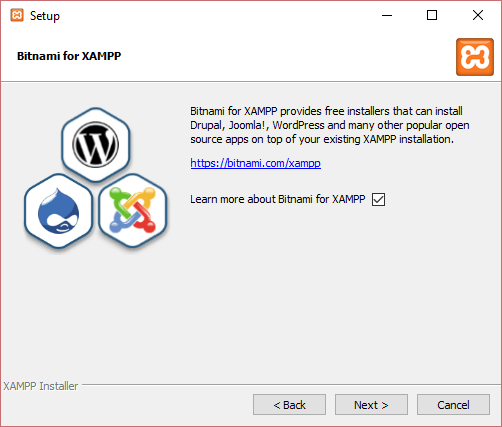
[次へ]をクリックします。
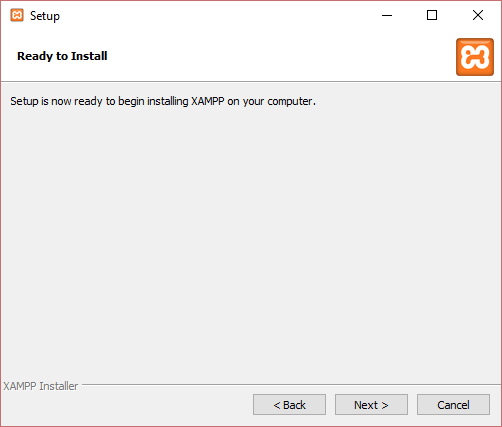
セットアップにより、xamppがコンピューターにインストールされます。 少々お待ち下さい。
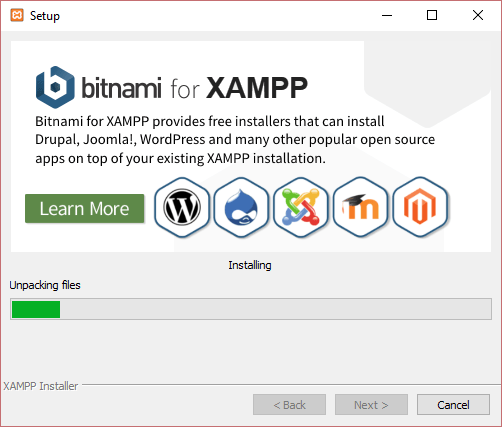
セットアップが完了すると、「今すぐコントロールパネルを起動しますか?」というオプションが表示されます。 選択したままにします。 [完了]をクリックしてセットアップを終了し、XAMPPコントロールパネルに入ります。
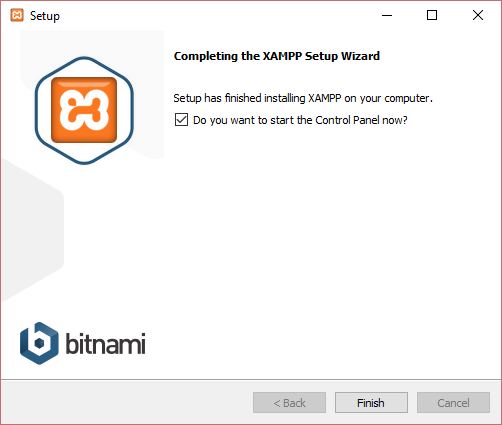
ステップ3 :XAMPPを構成する
XAMPPコントロールパネルで、「Apache」行の「構成」ボタンをクリックし、「 PHP(php.ini) 」をクリックします。
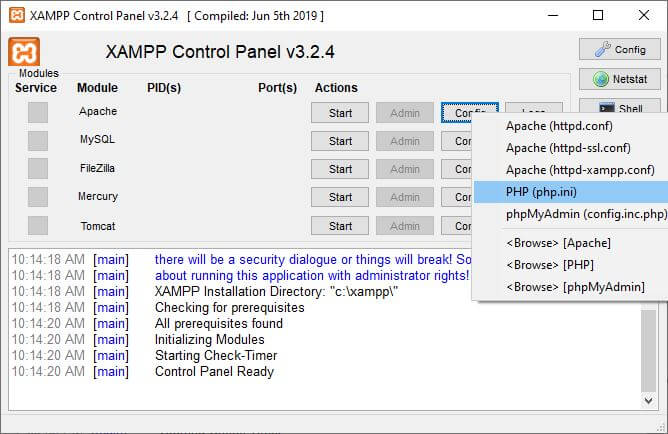
php.iniファイルで、これらの行を見つけて削除し; 各行の前:
; extension = intl ; extension = soap ; extension = sockets ;拡張=ナトリウム ; extension = xsl
memory_limitを4Gに拡張します。
memory_limit = 4G
完了したら、ファイルを保存して閉じます。 次に、ApacheとMySQLの2行の[スタート]ボタンをクリックして、それらをスタートさせます。 このステップの後でXAMPPを終了せず、実行させてください。
ステップ4 : hostsファイルを構成する
C:\Windows\System32\drivers\etc\hosts開きます。 最後の行に次の行を追加します。
127.0.0.1 www.localhost.com
ステップ5 :データベースを作成する
URL http://localhost/phpmyadmin/を参照して、phpMyAdminページにアクセスします。 データベース名(「Magento2」など)を入力し、[作成]をクリックします。
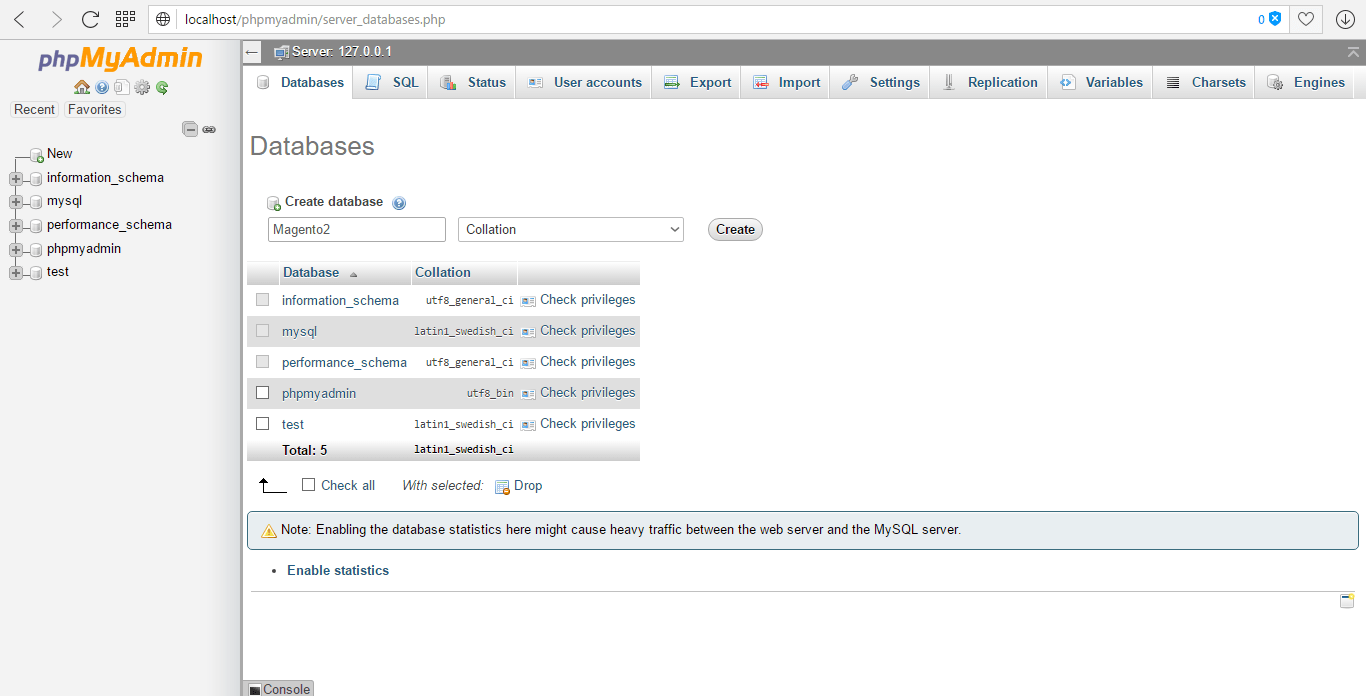
後で( rootユーザーを使用して)Magentoをデータベースにインストールするため、データベース名をメモしておきます。
パート2:Elasticsearchをインストールする
バージョン2.4以降、MagentoではElasticsearchをカタログ検索エンジンにする必要があります。
Elasticsearch 7.6.0をダウンロードします:https://www.elastic.co/downloads/past-releases/elasticsearch-7-6-0(Magento2.4.xはElasticsearch7.6.xでのみテストされています。他の7.xを使用できます自由裁量のバージョンですが、Elasticsearchのテスト済みバージョンを使用することをお勧めします。)
ダウンロードした.zipファイルを解凍します。 ターミナルウィンドウで、抽出したディレクトリにcdして、次のコマンドを実行します。
。\bin\ elasticsearch.bat
インストールが完了したら、Elasticsearchがhttp://localhost:9200で正しくインストールされているかどうかを確認できます。これにより、次のようになります。
{{
"名前": "Cp8oag6"、
"cluster_name": "elasticsearch"、
"cluster_uuid": "AT69_T_DTp-1qgIJlatQqA"、
"バージョン" : {
「番号」:「7.6.0」、
"build_flavor": "デフォルト"、
"build_type": "tar"、
"build_hash": "f27399d"、
"build_date": "2016-03-30T09:51:41.449Z"、
"build_snapshot":false、
"lucene_version": "8.7.0"、
"minimum_wire_compatibility_version": "1.2.3"、
"minimum_index_compatibility_version": "1.2.3"
}、
"タグライン": "あなたが知っている、検索のために"
}パート3:Composerを使用してMagentoをダウンロードする
Magento2のプラグインの一部はcomposer2.xで動作しないため、Magentoをダウンロードするにはcomposer1.xの安定バージョンを使用することをお勧めします。 これを行う最良の方法は、Composer-Setup.exeをインストールすることです。
このセットアップでは、最新のコンポーザーバージョンがインストールされ、PATH環境変数がセットアップされるため、任意のディレクトリからコンポーザーを簡単に呼び出すことができます。 Composerのインストールが完了したら、最高の互換性を確保するために、 composer self-update --1を使用して以前の1.xバージョンにダウングレードする必要があります。
次に、 C:\xampp\htdocsにcdして、次のコマンドを実行します。
作曲家create-project--repository-url= https://repo.magento.com/ magento / project-community-edition = 2.4.2 <install-directory-name>
作曲家が必要なすべてのモジュールをダウンロードしてインストールするのにしばらく時間がかかるはずです。 すべてが終了したら、次のように表示されます。
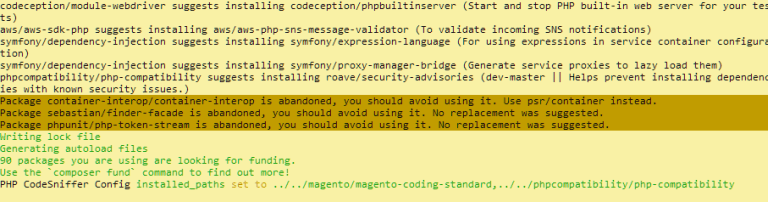
パート4:コマンドラインを使用してMagentoをインストールする
Magento 2.4以降、コマンドラインインターフェイスがMagentoのデフォルトの(そして唯一の)インストール方法です。
Magento 2.4のインストール中に、いくつかのエラーが発生する場合があります。 このようなエラーを防ぐには、最初にMagentoファイルを微調整する必要があります。
このエラーを防ぐには:
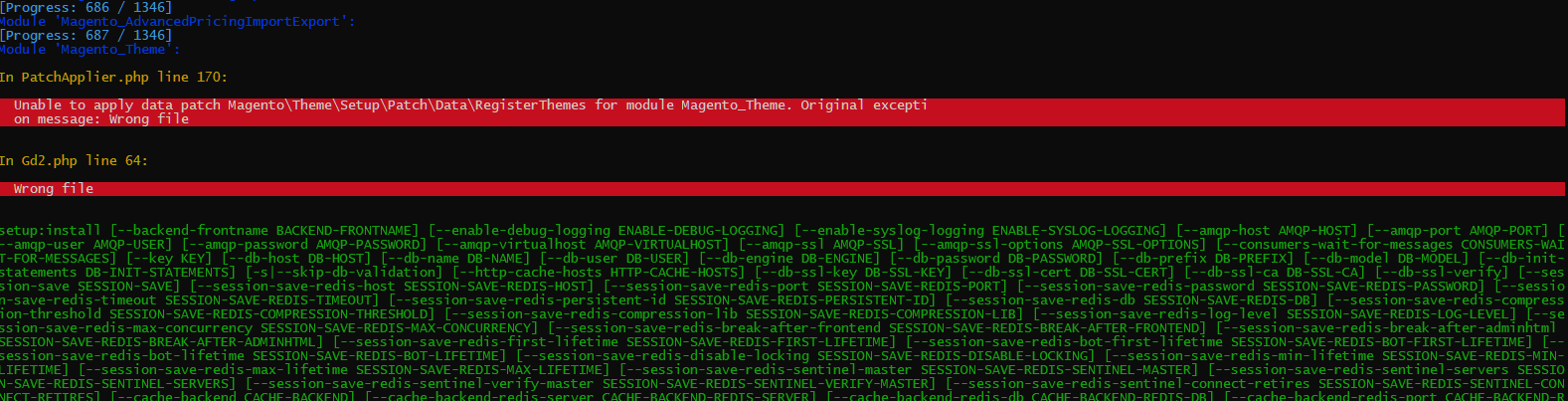
\vendor\magento\framework\Image\Adapter\Gd2.phpでvalidateURLScheme関数を見つけて、次のように置き換えます。
プライベート関数validateURLScheme(string $ filename):bool
{{
$ allowed_schemes = ['ftp'、'ftps'、'http'、'https'];
$ url = parse_url($ filename);
if($ url && isset($ url ['scheme'])&&!in_array($ url ['scheme']、$ allowed_schemes)&&!file_exists($ filename)){
falseを返します。
}
trueを返します。
} 次に、Magentoディレクトリにcdして、次のコマンドを実行します。
php bin / magento setup:install --base-url = http:// localhost / magento24 / --db-host = localhost --db-name = yourdbname --db-user = yourdbuser --db-password = yourdbpassword- -admin-firstname = admin --admin-lastname = admin --admin-email = [email protected] --admin-user = admin --admin-password = admin123 --language = en_US --currency = USD- timezone = America / Chicago --use-rewrites = 1 --backend-frontname = admin --search-engine = elasticsearch7 --elasticsearch-host = localhost --elasticsearch-port = 9200
説明:
-
base-url:Magentoディレクトリが存在するパス。次の形式に従います:http [s]:// <host or ip> / <your Magento install dir> /
-
db-host:ホストのホスト名またはIPアドレス db-name:作成したMagentoデータベースの名前に変更しますdb-user:完全な権限を持つデータベースユーザー。 デフォルトのrootユーザーを使用します。-
db-password:データベースユーザーのパスワード。 'root'データベースユーザーを使用している場合は空白のままにします admin-firstname:あなたの名admin-lastname:あなたの姓admin-email:あなたのメールアドレスadmin-user:管理者パネルへのログインに使用するユーザー名admin-password:管理者パネルへのログインに使用するパスワードlanguage:管理パネルとストアフロントで使用する言語。en_USのような言語コードを使用します。-
admin-email:メールに変更してください currency:ストアフロントで使用するデフォルトの通貨を設定します。サポートされている通貨とそのコードのリストについては、php bin/magento info:currency:listと入力してください。-
timezone:現在のタイムゾーンに変更します。何を入力するかについてのより良いアイデアについては、サポートされているタイムゾーンのリストを参照してください。 -
url-rewrites:1に設定すると、Webサーバーの書き換えが有効になります。 これはあなたのサイトのランキングに役立ちます。 -
backend-frontname:管理者URLを設定します。 このパラメーターを省略すると、Magento管理パスのURLがランダムに生成されます(例:admin_jkhgdfq) -
search-engine:このMagentoのインストールに使用するElasticsearchのバージョンを設定します。 デフォルトはelasticsearch7です elasticsearch-host:Elasticsearchが実行されているホスト名またはIPアドレス。 デフォルトはlocalhostですelasticsearch-port: Elasticsearchがリッスンしているポート番号。 デフォルトは9200です
より構成可能なオプションについては、Magentoの公式ガイドを参照してください。
インストールが正常に完了すると、次のメッセージが表示されます。
インストール後のファイルのパーミッションチェック… セキュリティのために、次のディレクトリから書き込み権限を削除してください:'C:/ xampp / htdocs / magento24 / app / etc' [進捗状況:1270/1270] [成功]:Magentoのインストールが完了しました。 [成功]:管理パネルURI:/ admin インポートするものはありません。
この後、MagentoをWindowsで動作させるために、次のようにいくつかの追加の調整を行う必要があります。
app\etc\di.xml Symlink 、シンボリックリンクをCopyに置き換えます
<virtualType name = "developerMaterialization" type = "Magento \ Framework \ App \ View \ Asset \ MaterializationStrategy \ Factory">
<引数>
<argument name = "strategiesList" xsi:type = "array">
<item name = "view_preprocessed" xsi:type = "object"> Magento \ Framework \ App \ View \ Asset \ MaterializationStrategy \ Symlink </ item>
<item name = "default" xsi:type = "object"> Magento \ Framework \ App \ View \ Asset \ MaterializationStrategy \ Copy </ item>
</引数>
</引数>
</ virtualType> vendor\magento\framework\View\Element\Template\File\Validator.phpで、 138行目を次のように置き換えます。
$ realPath = str_replace('\\'、'/'、$ this-> fileDriver-> getRealPath($ path));
最後に、次のコマンドを実行します。
php bin / magentoインデクサー:reindex php bin / magento setup:upgrade php bin / magento setup:static-content:deploy -f php bin / magento cache:flush
Magento2.4.2以降の追加の調整
Magento 2.4.2以降、セキュリティを強化するために、 /pub/フォルダーからコンテンツを提供することが必須になりました。 これが、Magento2.4.2バージョンを正しく機能させるために追加の調整が必要な理由です。
ステップ1 : index.phpファイルと.htaccessファイルを/pub/からルートフォルダーにコピーします。
ステップ2 : index.php (ルートフォルダー内)で次の行を見つけます。
__DIR__が必要です。 '/../app/bootstrap.php';
と置き換えます
__DIR__が必要です。 '/app/bootstrap.php';
ステップ3 :最近作成したMagento 2データベース( http://localhost/phpmyadmin )に移動し、次のSQLクエリを使用してテーブルcore_config_dataを見つけます。
SELECT * FROM core_config_data
このテーブルでは、次の行を挿入する必要があります。
| 道 | 価値 |
| web / secure / base_static_url | http:// localhost / magento24 / pub / static / |
| web / unsecure / base_static_url | http:// localhost / magento24 / pub / static / |
| web / secure / base_media_url | http:// localhost / magento24 / pub / media / |
| web / unsecure / base_media_url | http:// localhost / magento24 / pub / media / |
magento24をMagentoインストールディレクトリに置き換えます- 行を手動で挿入します。
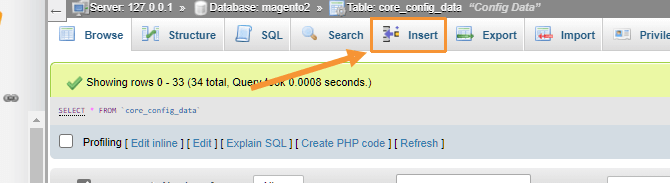
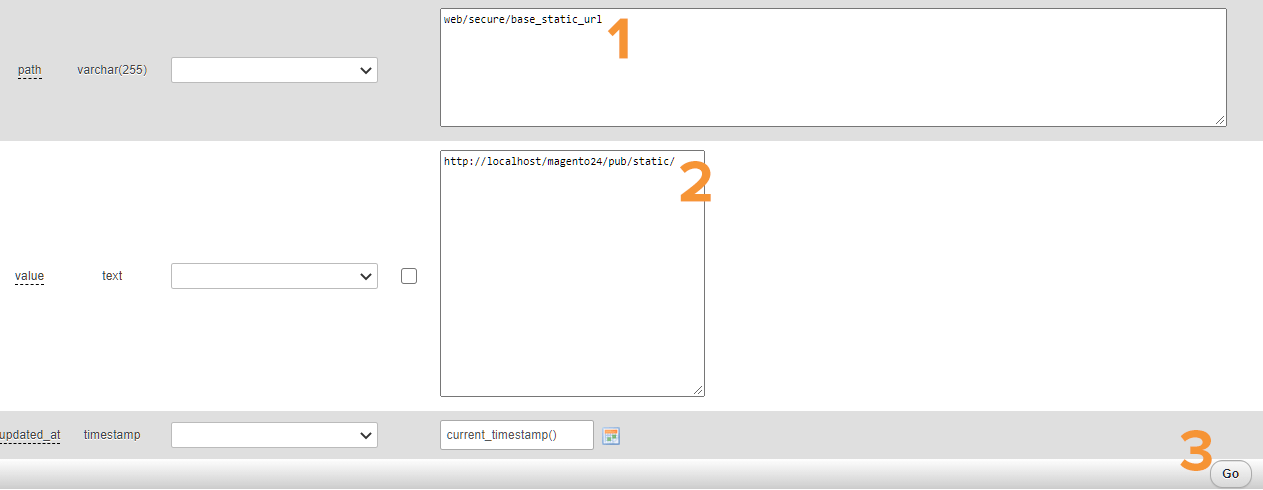
- SQLクエリで行を挿入します。
INSERT INTO `core_config_data`(` config_id`、 `scope`、` scope_id`、 `path`、` value`、 `updated_at`)VALUES(NULL、'default'、 '0'、'web / secure / base_static_url'、 'http:// localhost / magento24 / pub / static /'、current_timestamp()); INSERT INTO `core_config_data`(` config_id`、 `scope`、` scope_id`、 `path`、` value`、 `updated_at`)VALUES(NULL、'default'、 '0'、'web / unsecure / base_static_url'、 'http:// localhost / magento24 / pub / static /'、current_timestamp()); INSERT INTO `core_config_data`(` config_id`、 `scope`、` scope_id`、 `path`、` value`、 `updated_at`)VALUES(NULL、'default'、 '0'、'web / secure / base_media_url'、 'http:// localhost / magento24 / pub / media /'、current_timestamp()); INSERT INTO `core_config_data`(` config_id`、 `scope`、` scope_id`、 `path`、` value`、 `updated_at`)VALUES(NULL、'default'、 '0'、'web / unsecure / base_media_url'、 'http:// localhost / magento24 / pub / media /'、current_timestamp());
新しく追加した行は次のようになります。

次に、以下を使用してキャッシュをクリアします。
php bin / magento cache:flush
そして、フロントエンドを更新します。 設定されbase-urlを介してフロントエンドにアクセスすると、次のような空白のページが表示されるはずです。
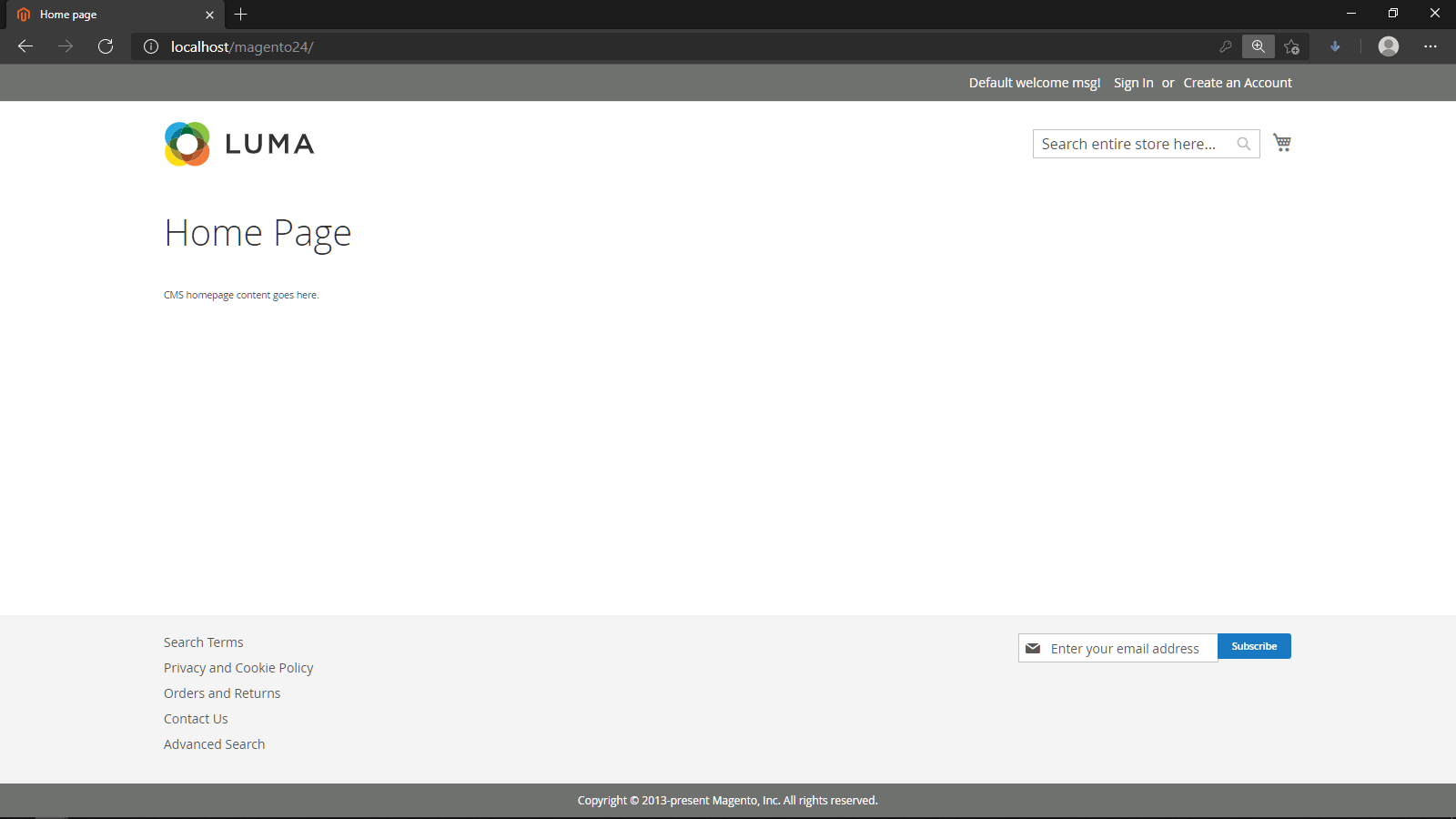
これで、構成済みbase-urlを使用してMagentoフロントエンドにアクセスできます。 たとえば、Magento 2.4.2をインストールすると、新しいMagentoサイト( http://localhost/magento24/ )とバックエンド( http://localhost/magento24/admin )にアクセスします。
*注: Magento管理者アカウントにログインしようとしたときにこのエラーが発生した場合:「2要素認証を構成する必要があります…」
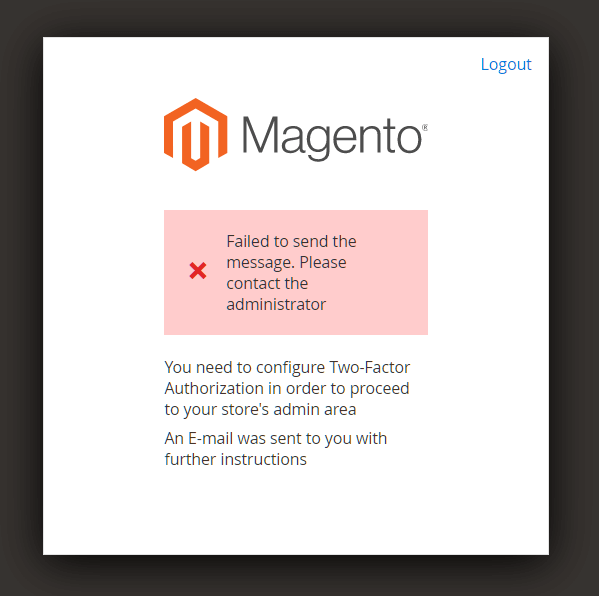
次のコマンドを実行してみてください。
php bin / magentoモジュール:Magento_TwoFactorAuthを無効にする
パート5:サンプルデータのインポート(オプション)
次のコマンドを実行して、サンプルデータをインポートします。

php bin / magento sampledata:deploy
プロンプトが表示されたら、Magento認証キーを入力します。 公開鍵と秘密鍵は、MagentoMarketplaceアカウントで作成および構成されます。
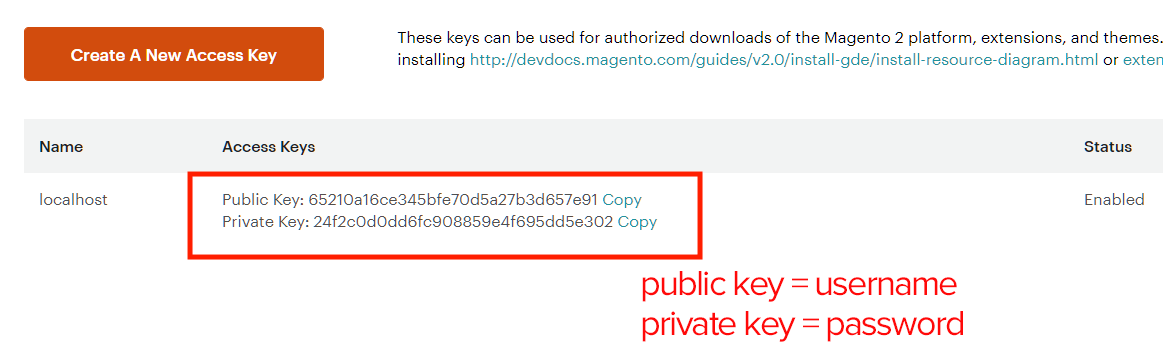
データのインポートが完了したら、次のコマンドを実行します。
php bin / magento setup:upgrade php bin / magento setup:static-content:deploy -f php bin / magento cache:clean
ここで、フロントエンドを更新すると、Lumaテーマとサンプルデータを含むデフォルトのMagentoストアが表示されるはずです。
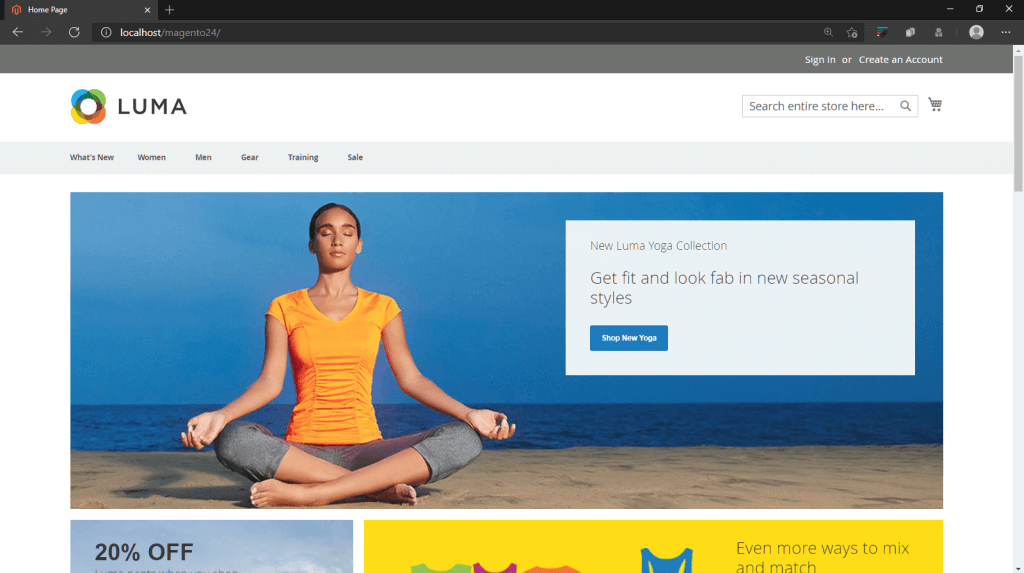
それでおしまい! ローカルホストへのMagento2のインストールが完了しました。 これで、Magento 2のフロントエンド/バックエンドにアクセスして、Magento2の機能の探索を開始できます。 この投稿がお役に立てば幸いです。
参考文献